Как открыть файл xml в нормальном виде из налоговой в 1с
Опубликовано: 15.05.2024
Необходимость открыть файлы формата XML у обычных юзеров возникает довольно часто. Например, подобное расширение используется в некоторых электронных документах на портале Госуслуг. Как решить представленную задачу?
Открытие файлов в читаемом виде
Открыть файлы ISO в Word невозможно. Однако посмотреть документ XML в читаемом виде не составит никакого труда. При необходимости его можно сразу распечатать на принтере. Весь процесс проходит в 3 этапа:
- Запускаем Ворд и нажимаем на кнопку «Файл».

- Выбираем раздел «Открыть», переходим в подраздел «Компьютер» и указываем на опцию «Обзор».
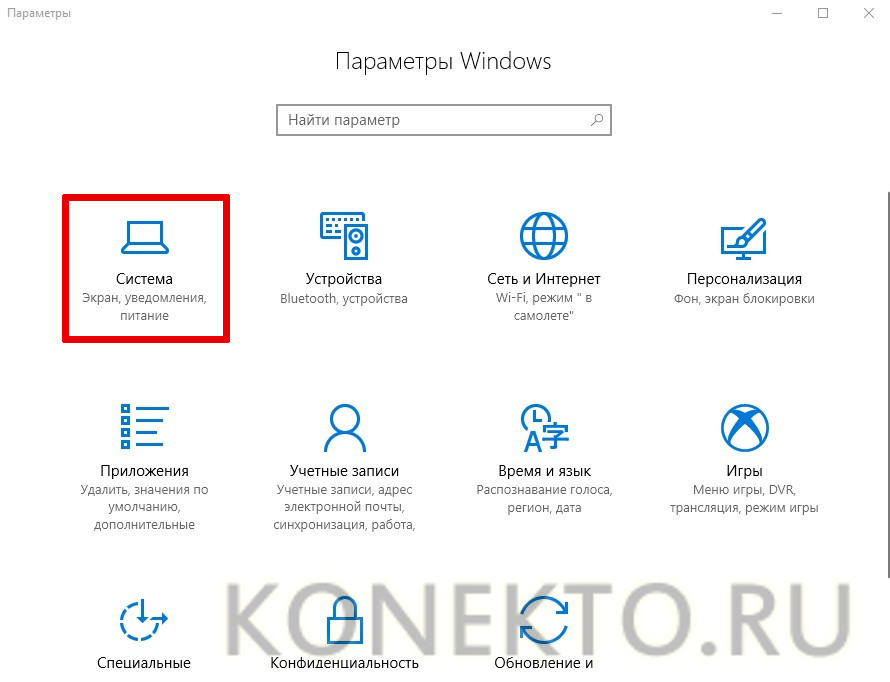
- Ищем файл с форматом XML и нажимаем на кнопку «Открыть».

- Документ отобразится в читаемом виде — без тегов и других сторонних элементов.

Excel
Работать с указанными файлами можно и в Excel. Принципиальной разницы в этом случае не существует:
- Запускаем Excel и нажимаем на кнопку «Файл».

- Выбираем пункт «Открыть», переходим в раздел «Компьютер» и кликаем на «Обзор».
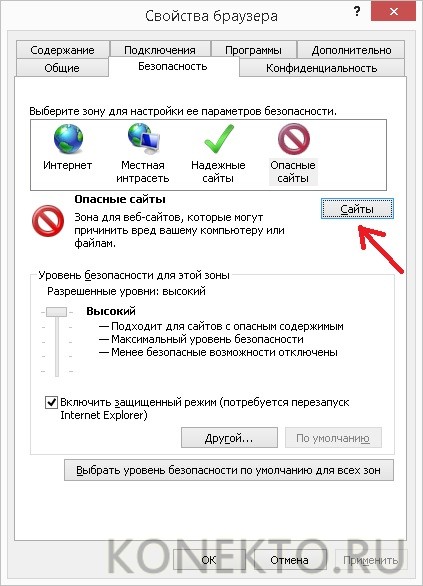
- Находим файл XML и нажимаем на кнопку «Открыть».

- Ставим галочку напротив пункта «XML-таблица» и подтверждаем действие.

- В итоге документ примет вид классической таблицы.

После этого основную информацию можно редактировать любым способом, но добавлять собственные теги не получится. Как видно, сделать документы XML читабельными не сложнее, чем распаковать файлы из архива. Причем в большинстве случаев для этого даже не потребуется устанавливать дополнительное ПО.
Открытие файлов для редактирования
Иногда пользователю необходимо не только открыть файл XML, но и отредактировать его. Сделать это можно в простом приложении «Блокнот». Вот только работать там не очень удобно. Лучше сразу использовать более мощные инструменты:
- Notepad++;
- онлайн-сервисы.
Notepad++
Указанное приложение — классическая программа для работы с документами XML. В Notepad++ можно редактировать файлы и других форматов, например YML. Чтобы открыть нужный документ, необходимо воспользоваться следующим алгоритмом:
- Запускаем Notepad++, нажимаем на кнопку «Файл» и в контекстном меню выбираем опцию «Открыть».

- Находим нужный документ.

- После этого можно вносить требуемые корректировки, добавлять или удалять теги. Программа выделяет корневую структуру, что упрощает работу с файлами XML.

Онлайн-сервисы
Сейчас создано множество ресурсов, позволяющих работать с разными документами онлайн. Например, некоторые сервисы помогут быстро открыть файлы PDF, DjVu и многих других форматов. Для редактирования и чтения XML чаще всего используют:
- XML Grid;
- TutorialsPoint.
Оба сайта дают возможность открыть и изменить документы с расширением XML в режиме онлайн. Естественно, без подключения к Интернету воспользоваться представленными инструментами не получится.
XML Grid
Очень простой и лаконичный ресурс. Открыть документ XML с его помощью можно в несколько кликов мышью:
- Переходим на сайт XML Grid — xmlgrid.net и нажимаем на кнопку «Open File».
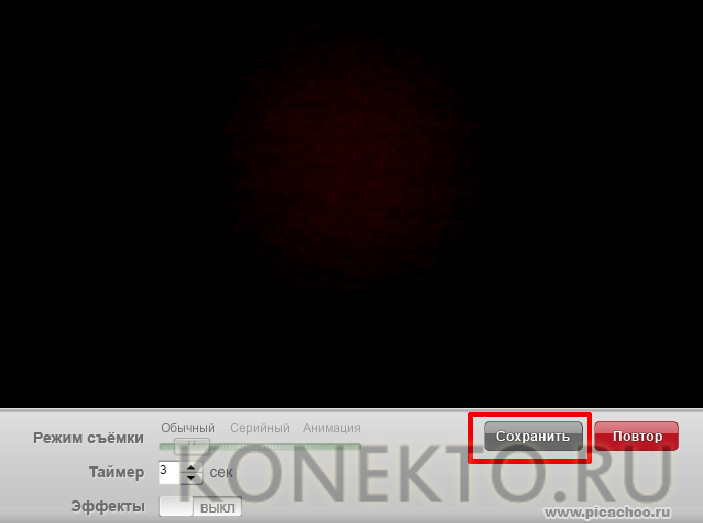
- Кликаем на «Выберите файл».
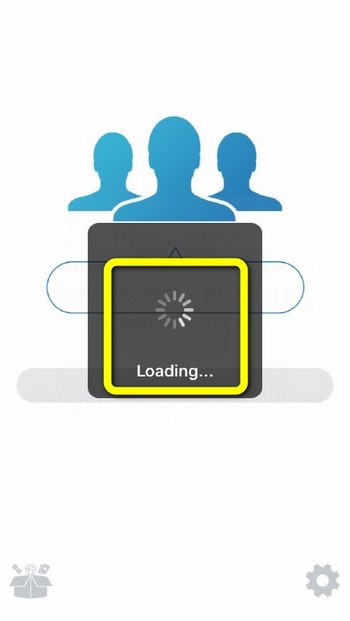
- Находим документ XML.

- Выбираем опцию «Submit».
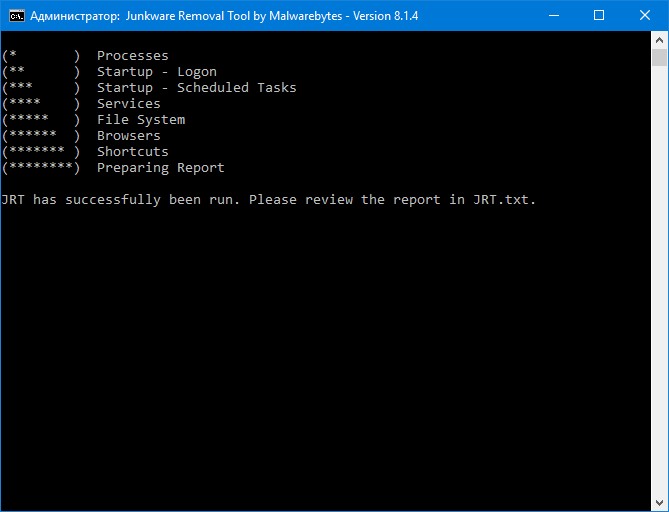
- В итоге перед пользователем будет представлена нормальная табличная форма документа.
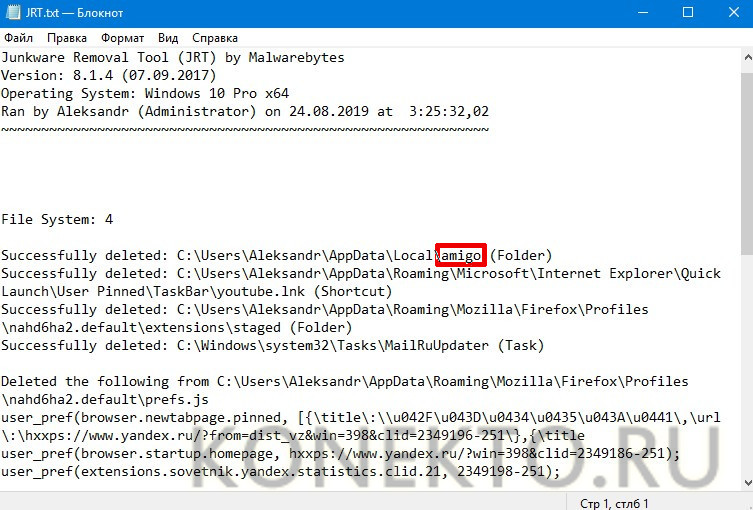
- Чтобы отредактировать сам код и внести в него правки, нужно нажать на корневую ветку и выбрать опцию «Show XML Source Code».

- Откроется новое окно, где и можно вести всю работу.

TutorialsPoint
Еще один удобный инструмент, позволяющий работать с файлами формата XML онлайн. Ресурс обладает интуитивным и приятным интерфейсом. Открыть нужный документ не составит никакого труда:
- Заходим на сайт TutorialsPoint — tutorialspoint.com и нажимаем на кнопку «Online Tutors».

- В открывшемся окне выбираем раздел «Tools».

- Переходим в «XML Editor».

- Нажимаем на кнопку «Загрузить файл» и выбираем опцию «Загрузить с компьютера».

- Ищем документ.

- После этого можно вносить нужные корректировки и изменять структуру файла.

- При необходимости удастся загрузить документ XML не с компьютера, а со стороннего ресурса. Для этого в разделе «Загрузить файл» нужно указать адрес документа (URL) и нажать на кнопку Enter.

Подводим итоги
Открыть CDR можно разными способами. Это утверждение характерно и для формата XML. Если необходимо привести документы подобного типа в читаемый вид, лучше воспользоваться возможностями Word или Excel. Отредактировать файл получится либо установленной на компьютер программой, либо каким-нибудь онлайн-ресурсом.
Простой обмен данными между различными учетными программами является одним из ключевых моментов их распространенности, на практике для этого достаточно загрузить XML в 1С или в другой продукт. Причем чаще всего легко обойтись без его конвертации: все базы данных поддерживают стандарт формата в полном объеме. На практике имеется масса способов, как использовать XML для переноса данных, все они реализованы в 1С и совместимых с ней продуктах.
Как загрузить файл XML в базу 1С?
Выгруженные базы, отдельно взятые документы могут передаваться от пользователей по любым каналам связи – на сменных носителях, по электронной почте или через облачные хранилища. Формат хорошо поддается сжатию с помощью архиваторов, что значительно ускоряет копирование и экономит место на диске.
Процедура загрузки данных из файла формата XML в общих чертах выглядит следующим образом:
Разрешить показ пункта меню «Все функции». Для этого надо поставить галочку в соответствующем пункте окна «Параметры» (вкладка находится в разделе меню «Сервис»).
В меню «Все функции» через плюс раскрыть перечень вариантов, где и выбрать пункт «Обработки».
В предложенном списке открыть пункт «Универсальный обмен данными в формате XML».
Перейти на вкладку «Загрузка данных» и указать путь к документу.
По нажатию кнопки «Загрузить данные» произойдет их считывание из файла, сохранение в базу данных с одновременной проверкой корректности. Если в документе обнаружатся ошибки, процедура будет прекращена с выдачей определенного текста, указывающего на причину.
Как используются файлы XML в 1С?
С помощью той же обработки пользователь может выгрузить в XML выбранный перечень данных или всю базу целиком, создав за счет этого ее резервную копию. Это необходимо делать перед внедрением серьезных корректировок глобального модуля 1С, если обойтись внешними обработками по каким-либо причинам не удается.
Формат используется на платформе 1С: Предприятие 8 по следующим направлениям:
Выгрузка прайс-листов, заказов, печатных форм документов.
Загрузка информации, переданной из филиалов/представительств организации, где используется локальное программное обеспечение.
Обмен данными с банками, налоговой службой, внебюджетными фондами.
Перенос расчетов по заработной плате из 1С: ЗУП и других «специализированных» конфигураций в «общую» 1С: Бухгалтерия 8.
Везде используется одна и та же реализация универсальной обработки. Если ее функций мало, то прибегают к разработке собственных вариантов этого модуля. Причем изменять стандартные файлы необходимости нет, достаточно потом подключить нужную обработку и запускать их на выбор - в зависимости от конкретной задачи.
Загрузка файлов XML в 1С: Налогоплательщик
Если в компании выбран раздельный способ ведения бухгалтерского и налогового учета, то обработка по выгрузке/загрузке финансовых данных через формат XML станет весьма востребованной. С ее помощью нужные для расчета налоговой базы цифры переносятся в программу 1С: Налогоплательщик или в подобный программный продукт. За счет того, что файлы этого формата легко редактируются, с помощью пакета Microsoft Office легко подкорректировать их содержимое перед отправкой в налоговую службу.
То же относится к КУДиР (книге учета доходов и расходов), журналу учета выданных или полученных счет-фактур. Все это передается через систему СБИС++ и, помимо процесса редактирования табличной части XML файла, выгрузка в этом формате необходима для последующей загрузки в сервис и передачи данных в ФНС.
Часто востребован обмен и с такой конфигурацией, как 1С: Управление торговлей, т. к. в бизнесе она используется для организации продаж, управленческого учета, а бухгалтерия на базе 1С: Бухгалтерия 8 функционирует автономно, получая лишь сводные данные обо всех движениях товара и денежных средств.
Загрузка банковских выписок в 1С
Если выгрузку заказов или прайсов настроить просто, так как здесь легко использовать «любой» формат данных, то те же выписки по банковским счетам приходится сохранять в XML (как общепринятом стандарте).
Чаще всего обмен происходит с программой Клиент-Банк. Процесс выгрузки выглядит здесь следующим образом:
Формируется выписка за нужный пользователю период.
В зависимости от версии программы нажимается кнопка либо «Экспортировать», либо «Экспорт».
В открывшемся окне выбирается нужная папка и имя файла.
После завершения процедуры документ можно переносить на сменных носителях или же через интернет (электронная почта, облачные хранилища с общим доступом и т. д.). Когда нужно загрузить выписку в конфигурацию 1С, то выбирают раздел «Банк и касса», затем переходят в журнал «Банковские выписки».
Перед табличной частью документа (в правом углу) нажимают кнопку «Еще», после чего появляется перечень функций, где выбирают пункт «Обмен с банком». Закладка «Загрузка выписки из банка» позволяет импортировать данные по указанному названию фирмы или по конкретному банковскому счету.
После загрузки выписки в базу 1С еще потребуется проведение платежных поручений, это происходит в ручном режиме. Бухгалтер может заказать разработку обработки, которая позволит автоматизировать процесс, но здесь понадобится обратиться к компетентному программисту.
Загрузка классификатора ОКОФ в базу 1С
Используется формат XML и для загрузки различных классификаторов (КЛАДР, ОКОФ, ЕНАОФ). Если в программе 1С они отсутствуют, надо избегать их ручного заполнения, т. к. легко допустить ошибку при указании кодов. Стоит один раз воспользоваться файлом XML, скачав классификатор из надежного источника.
Сделать это может как сам пользователь, так и приглашенный специалист:
В основном меню выбирают раздел «Справочники».
Нажимается кнопка «Настройка действий».
В открывшемся окне указывают пункт «Загрузить классификатор okof», после чего нажимают на кнопку «Добавить».
В появившемся разделе «Сервис» выбирают нужную команду и жмут «ОК».
Остается кликнуть по кнопке «Открыть и прочитать файл», указать нужный на диске или сменном носителе, открыть его соответствующей клавишей. Стандартные классификаторы автоматически копируются на жесткий диск при инсталляции платформы и конфигурации 1С. Причем при обновлении версии того или иного создаются папки с номером ревизии, где размещается актуальный файл, соответствующий текущим требованиям. В версии 7 7 тоже есть возможность загрузки XML файлов, но эта устаревшая платформа часто требует помощи специалистов.

- Представление файла XML и его чтение
- Механизм XDTO в 1С

Фиксированная стоимость и сроки. Оперативно. Оплата полезных фактических трудозатрат.
Формат XML пользуется большой популярностью при обмене различными текстовыми документами между информационными системами. Возможность создания уникальной структуры у документов позволяет ее использовать во многих областях – электронные библиотеки, WEB, импорт/экспорт, а также многих других. Без возможности удобной работы с этим форматом системы 1С не смогли бы получить такую популярность. Поскольку 1С активно использует WEB-технологии, каждый разработчик должен уметь читать XML и записывать в них информацию.
Представление файла XML и его чтение
Одним из ключевых преимуществ языка разметки XML является достаточно удобная и интуитивно понятная структура и синтаксис. При его создании авторы ставили цель создать язык разметки, который был бы удобен для чтения и человеком, и ЭВМ. На сегодняшний день XML получил широкое развитие в другие форматы, но остается популярным и широко используемым. Структура XML файла строится по следующей схеме:
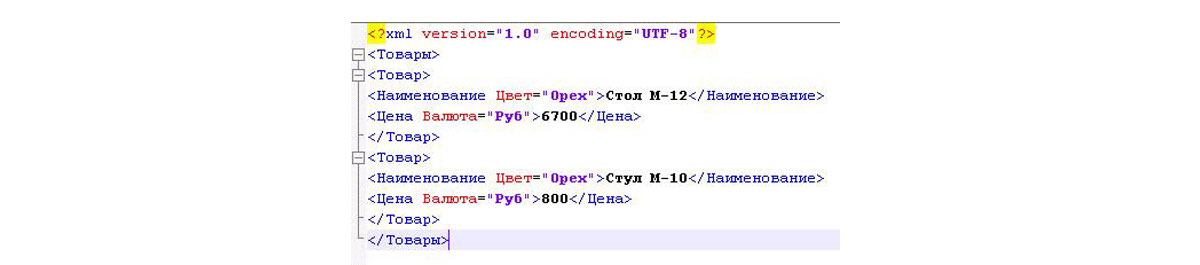
Рис.1 Структура XML файла
Для рассмотрения примера импорта данных в 1С достаточно будет представленного выше файла. Чтобы написанная процедура смогла прочитать XML файл, достаточно в нее передать путь к самому файлу. Это можно сделать через интерфейс, позволив пользователям самостоятельно указывать файл, либо жестко прописав в тексте обработки.
Одним из популярных способов работы с XML размером до 100 МБ в 1С считается использование объектной модели документа (DOM). Его смысл заключается в поочередной обработке всех узлов документа, представленных в XML. На встроенном языке 1С этот алгоритм выглядит так:
- Объявление механизмов, с помощью которых происходит чтение XML файла; Цикл для обхода узлов;
- Считывания данных и атрибутов в узле;
- Вывод информации. Если есть необходимость, на этом этапе может происходить запись в переменные или сразу в нужные таблицы;
- Завершение работы механизма.
В качестве результата мы выводим пользователю сообщения с импортированными данными. Также вы можете поместить все данные в нужную структуру и на ее основании запрограммировать создание документа или записей в справочнике. Скорость работы 1С с xml достаточно велика, поэтому все чаще именно этот формат используется при обмене данными с другими источниками.
Для выгрузки информации нам также пригодится взаимодействие с файлами формата XML. Рассмотрим пример записи с помощью объекта платформы 1С ЗаписьXML и выгрузим данные по номенклатуре. Главными его преимуществами являются простота кода и скорость обработки данных. Серверный алгоритм записи файла XML можно представить в виде нескольких последовательных шагов:
- Подключаемся к файлу xml;
- Создаем головные элементы и в них записываем данные. Если вы хотите выгрузить в XML файл большой объем информации, то на этом этапе у вас будут использоваться циклы. Будьте аккуратны и не забывайте, что запрос данных нужно делать до цикла, а не в нем;
- Закрываем файл.
Механизм XDTO в 1С
Разработчики компании 1С для обмена информацией через XML создали собственный механизм – XDTO (XML Data Transfer Objects). Начиная с версии 8.1, в платформе появляется возможность обмениваться данными с другими системами, не вникая в вопросы формирования файла XML. Большинство технических вопросов берет на себя 1С, а нам остается только указывать данные, необходимые, чтобы сформировать XML. Правда, для этого разработчику необходимо заранее проделать некоторые манипуляции.
Чтобы загрузить файл XML, используя XDTO, мы должны сообщить 1С структуру файла. Она передается через набор схем, которые можно создать в редакторе текста или воспользоваться специализированной программой. В результате должен получиться файл, описывающий общую структуру и типы данных, используемые в файле XML. Перед тем как считывать или записывать новый XML, разработчик должен загрузить его схему в конфигурацию в раздел «ПакетыXDTO».
В данном случае создадим руками простой пакет, чтобы 1С понимала структуру нашего файла для примера. Чтобы формирование файла закончилось успешно, нам нужно отразить в схеме, что у нас присутствует головной элемент и вложение с атрибутами. Созданную схему нужно экспортировать в файл формата xsd и передать вместе с xml, чтобы другой стороне не понадобилось разбираться со структурой и опять создавать пакет xdto.
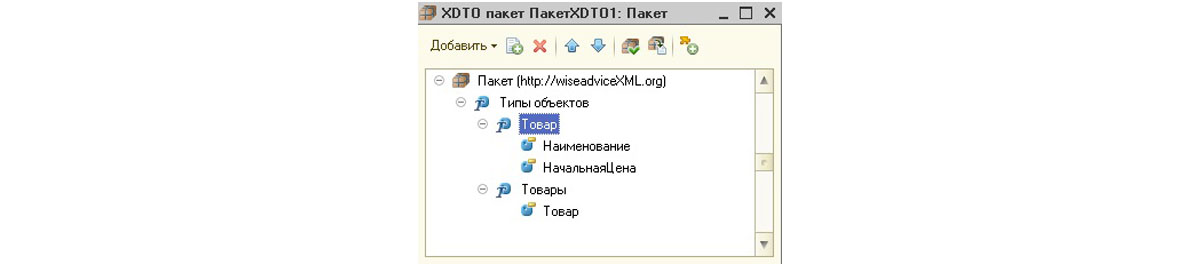
Рис.2 Механизм XDTO
Сохранить новый XML на жесткий диск поможет серверный алгоритм, похожий на предыдущий. Отличие состоит лишь в необходимости добавления данных по 1 товару в фабрику XDTO – специальный механизм платформы 8.3 1С. Если есть необходимость делать больше уровней вложенности – придется описывать каждый головной элемент.
Рассмотренные механизмы являются достаточно универсальными и при правильной настройке могут решить большинство задач. Однако во взаимодействии 1С и XML достаточно много нюансов. Изучать их намного эффективнее в реальных условиях, а не на тестовых задачах, в которых обработка XML файла решает достаточно узкие задачи.
Как открыть файл XML – рассмотрим самые простые методы
Как мы поняли, на ПК установлено определённое число программ, которые могут открыть этот файл. Обычно, в таких случаях, Windows предлагает сделать выбор из специальных программ, способных открыть данный файл. В интернете данные файлы обычно открывают роботы поисковых систем в автоматическом режиме, и обычный читатель сайта этого не замечает. Но чем его можно открыть простому человеку?
Давайте кликнем по такому файлу мышкой и попробуем его открыть.

Видео на тему: Как открыть файл XML с декларацией 3-НДФЛ
Как мы поняли, на ПК установлено определённое число программ, которые могут открыть этот файл. Обычно, в таких случаях, Windows предлагает сделать выбор из специальных программ, способных открыть данный файл. В интернете данные файлы обычно открывают роботы поисковых систем в автоматическом режиме, и обычный читатель сайта этого не замечает. Но чем его можно открыть простому человеку?
Давайте кликнем по такому файлу мышкой и попробуем его открыть.
Как заполнить декларацию в программе декларация 2019
В письме от 21.12.17 № ГД-4-11/26061 сообщается, что сдавать декларации 3 НДФЛ за 2019 год можно как по старой, так и по новой форме. Срок подачи 3 — НДФЛ в 2019 году Сроки сдачи налоговой декларации в 2019 году зависят от цели ее заполнения.
Налогоплательщики, которые получили доход от продажи недвижимого имущества в 2019 году, обязаны сдать налоговую декларацию не позднее конца апреля 2020 года. На каждом листе есть такой индекс и для всех листов он разный.
Выгрузка декларации в формате xml
Выгрузить декларацию в формате xml можно 2 способами: 1 способ (Приложение 11, Приложение 12):
- В следующем окне выберите путь, по которому следует сохранить файл декларации. Нажмите Сохранить.
- Перейдите в раздел Декларирование/Приложение 11. Нажмите Сохранить декларацию.
Выгрузка декларации по 12 форме осуществляется аналогично. 2 способ (Мастер подготовки декларации): Выгрузите декларацию в формате xml с помощью Мастера подготовки декларации по.
Как восстановить декларацию по НДФЛ из файла xml ?
Сделал декларацию в Налогоплательщик 2011 — сохранил как xml и в родном формате — но родной файл потерялся — как, в какой программе преобразовать оставшийся xml в заполненные бланки декларации?
Сделал декларацию в Налогоплательщик 2011 — сохранил как xml и в родном формате — но родной файл потерялся — как, в какой программе преобразовать оставшийся xml в заполненные бланки декларации ? А в Сервисе функции Загрузить из xml нет?
Нету Если попытаться открыть — выдает ошибку. Признак слабости программы. QuckPatent, а в Налогоплательщик ЮЛ не пробовали?документы-документы по НДФЛ-2-НДФЛ-загрузить (красная стрелочка) Не все, но очень многие пользователи современных компьютерных систем зачастую сталкиваются с непонятными файлами формата XML. Что это за данные и зачем они нужны, знает еще меньше юзеров.
Ну а какой программой открыть файл XML, понимают вообще единицы.
Хотя в этом вопросе все достаточно просто, тем не менее иногда возникают и проблемы. Посмотрим, что к чему.
Распечатка
Теперь о том, как распечатать декларацию 3-НДФЛ из программы ФНС.
Отметим, что при установке программы она предложит отдельно установить так называемый модуль печати. А принтер может быть как реальным, так и виртуальным.Первый способ – через подменю «Декларация» (см.рисунок выше).
Возможности подменю «Декларация». Опция что дает Просмотр/Предварительный просмотр сформированной декларации в том виде и объеме, в котором она будет напечатана, если будет выбрана «Печать» выбранной 3-НДФЛ. Экспорт Перемещает данные текущей декларации в файл в утвержденном ФНС формате для отправки в инспекцию по электронным каналам. Проверить анализ сформированной декларации на полноту и соответствие введенных данных. Второй способ, как распечатать 3-НДФЛ с программы заключён в следующем. В главном окне приложения на панели инструментов кликните «Просмотр»: Потом вы увидите череду листов сформированной вами декларации 3-НДФЛ за 2019 год: Если в главном окне программы на панели инструментов выбрать «Печать», то 3-НДФЛ будет распечатана целиком.
А в режиме «Просмотр» можно выбирать для печати нужные страницы, если нажать на кнопку с изображением принтера без галочки». Что касается кнопок с изображением дискет, то они позволяют сохранить печатные страницы в файл с расширением TIF: в один многостраничный либо в каждый файл по странице. Имейте в виду: распечатанные бланки 3-НДФЛ содержат штрихкод и символы «+». Это нормально для так называемого машинно-ориентируемого бланка. Проще говоря, данные символы нужны для считывания информации сканером.
Отказать в принятии такой декларации инспекция не вправе.
Как открыть xml через браузер
При двойном щелчке по файлу он в большинстве случаев открывается через браузер, причем через тот, который назначен браузером по умолчанию на данном компьютере (в основном это Microsoft Edge для Windows 10).
Но эта настройка изменяемая:
- Подтвердите действие кнопкой «OK».
- На вкладке «Общие» нажмите «Изменить» и выберете нужный браузер или иное приложение, через которое нужно открывать файл.
- Нажмите на файл правой кнопкой мыши, вызвав контекстное меню, найдите пункт «Свойства» (расположен внизу).
Пример сведений из счетов-фактур, выставленных лицами, указанными в п.5 ст.173 НК РФ (Раздел 12)
Раздел 12 декларации НДС (утвержден также приказом ФНС ) заполняется только в случае выставления счета-фактуры с выделением суммы налога следующими лицами:
- лицами, не являющимися налогоплательщиками налога на добавленную стоимость.
- налогоплательщиками при отгрузке товаров (работ, услуг), операции по реализации которых не подлежат налогообложению налогом на добавленную стоимость;
- налогоплательщиками, освобожденными от исполнения обязанностей налогоплательщика, связанных с исчислением и уплатой налога на добавленную стоимость;
Пример сведений в формате xml
Преобразования
Как говорилось выше, XML также позволяет эффективно использовать и повторно использовать данные. Механизм повторного использования данных называется преобразованием XSLT (или просто преобразованием).
Вы (или ваш ИТ-отдел) можете также использовать преобразования для обмена данными между серверными системами, например между базами данных. Предположим, что в базе данных А данные о продажах хранятся в таблице, удобной для отдела продаж.
В базе данных Б хранятся данные о доходах и расходах в таблице, специально разработанной для бухгалтерии.
База данных Б может использовать преобразование, чтобы принять данные от базы данных A и поместить их в соответствующие таблицы.
Сочетание файла данных, схемы и преобразования образует базовую систему XML.
На следующем рисунке показана работа подобных систем. Файл данных проверяется на соответствие правилам схемы, а затем передается любым пригодным способом для преобразования. В этом случае преобразование размещает данные в таблице на веб-странице. В следующем примере представлено преобразование, которое загружает данные в таблицу на веб-странице.
В следующем примере представлено преобразование, которое загружает данные в таблицу на веб-странице.
Суть примера не в том, чтобы объяснить, как создавать преобразования, а в том, чтобы показать одну из форм, которую они могут принимать. Name Breed Age Altered Declawed License Owner В этом примере показано, как может выглядеть текст одного из типов преобразования, но помните, что вы можете ограничиться четким описанием того, что вам нужно от данных, и это описание может быть сделано на вашем родном языке. Например, вы можете пойти в отдел ИТ и сказать, что необходимо напечатать данные о продажах для конкретных регионов за последние два года, и что эти сведения должны выглядеть так-то и так-то.
После этого специалисты отдела могут написать (или изменить) преобразование, чтобы выполнить вашу просьбу. Корпорация Майкрософт и растущее число других компаний создают преобразования для различных задач, что делает использование XML еще более удобным.
В будущем, скорее всего, можно будет скачать преобразование, отвечающее вашим потребностям без дополнительной настройки или с небольшими изменениями. Это означает, что со временем использование XML будет требовать все меньше и меньше затрат.
Как открыть файл XML присланный Росреестром?
Я не могу сказать точно, зачем чиновники этой службы так мудрят, но, самый лучший способ открыть файл XML от Росреестра, это, как не смешно это звучит, можно на самом сайте Росреестра.
Вся процедура довольно полно показана в следующем видео. На официальный сайт Росреестра можно зайти по ссылке. На сайте также можно официально обратиться в поддержку этой организации. Кроме этих программ, открыть XML могут прочие браузеры, а не только Internet Explorer.
Открывает данный файл другая программа Office «Excel». Но, для файлов этого расширения существуют специальные программы, в которых включена углублённая поддержка синтаксиса данного языка. Это программы: — XML Pad, EditiX Lite Version, XML Marker.Вывод: — Открыть XML файл довольно просто, достаточно кликнуть по нему одним курсором мышки, и он откроется в одном из браузеров.
Но, в режиме открытия файла в браузере, мы не можем его редактировать.
Для редактирования я рекомендую применять «Notepad++».
Если же вам необходимо провести более тщательное редактирование файла, я рекомендую применять программы из предыдущего абзаца, вроде XML Marker. Успехов!С уважением, Андрей Зимин 23.11.2018
Видео на тему: Как подать декларацию 3 НДФЛ в личном кабинете налогоплательщика: отправка 3-НДФЛ через интернет
Если вам потребовалось создать файл XML, тогда можно воспользоваться одним из вариантов:
- MS Excel.
- Visual Studio.
- Блокнот и другие программы.
У каждого из вышеперечисленных способов имеется свои нюансы, с которыми стоит познакомиться поближе. Для её использования, сначала нужно скачать и установить программу, а затем: Во время сохранения проследите, чтобы расширение было XML.
Ещё одним способом, по созданию файла XML, является использование MS Excel: Вариант создания файла формата XML через Блокнот, более сложный, по сравнению с ранее приведёнными способами. В этом случае придётся самостоятельно прописывать все необходимые команды и теги.
Блокнот хорошо использовать для небольших и несложных таблиц с командами для xml-файлов.
Дело в том, что в данной утилите не предусмотрена возможность удаления и исправления ошибок в коде. Также, ошибки не будут подсвечиваться и, соответственно, если файл небольшой, то найти недочёт не составит особого труда. То есть для более серьёзной работы с данным форматом, лучше воспользоваться другим способом.
То есть для более серьёзной работы с данным форматом, лучше воспользоваться другим способом. Для решения вопроса о том, как создать файл XML, имеется несколько довольно простых способов.
Кроме этого, не обязательно прописывать все команды самостоятельно. Поскольку, при желании, можно воспользоваться специально предназначенными для этого компиляторами. У вас есть идеальный файл со всеми вашими данными о продукте или статистике, и теперь вам нужны эти данные в формате XML.
Преобразование файла в XML теперь намного проще, чем раньше, XML стал популярным. Теперь доступно множество инструментов для конвертирования файлов из одного формата в другой. Конечно, эти инструменты абсолютно бесполезны, если ваши данные не готовы к конверсии.
Данные должны быть структурированы и организованы таким образом, чтобы их можно было правильно преобразовать в XML. Тип вашего файла будет определяющим фактором того, как вы приближаетесь к преобразованию.
Если ваш файл является одним из следующих типов, вам повезло.
Ваше приложение будет конвертировать его для вас: Microsoft Excel: делать как — сохранить файл XML. Microsoft Access: Файл | Экспорт | Сохранить как XML-файл Примечание. Важно отметить, что файлы Microsoft экспортируются в определенном формате. Эти документы могут быть или не быть тем, что вы ожидаете.
Эти документы могут быть или не быть тем, что вы ожидаете. Они содержат элементы, относящиеся к форматированию вашего документа Excel.
Это было бы не идеально, если вы используете данные в приложении, которое относится к формату входящих данных.
Если, с другой стороны, ваш документ не находится ни в одном из этих форматов, вам придется либо искать инструмент конвертера, либо конвертировать его вручную (если у вас слишком много для преобразования вручную). Программное обеспечение, такое как XML Spy, может конвертировать ваш код на основе SQL в документы XML.
Когда у вас есть большой набор данных, настоятельно рекомендуется конвертировать.
Согласно его рекомендациям, вы можете работать с: Существуют другие инструменты конвертера, такие как XML-конвертер Rustemsoft или XML-Buddy (плагин Eclipse) из программного обеспечения Bocaloca. Эти приложения могут экспортировать ваши данные, а также предоставить вам файл XML Schema или DTD (определение типа документа), если это необходимо.
Эти приложения очень удобны и делают процесс преобразования вашего файла или базы данных в XML более удобным для пользователя.
Возьмем базовый текстовый документ и преобразуем его в XML. Но сначала о том, как быстро просмотреть основные правила XML: XML. Расширяемый язык разметки представляет собой текстовый кросс-платформенный язык, который позволяет вам структурировать данные (например, адреса в адресной книге).
Ожидается, что XML-документ будет иметь правильный синтаксис. Поэтому при создании XML-документов они должны быть хорошо сформированы. Хорошо сформированный документ имеет следующее: Атрибут элемента должен быть заключен в двойные кавычки XML чувствителен к регистру.
Другими словами, начальный и конечный теги должны использовать один и тот же случай Вот основной список голландских художников XVII века.
Рембрандт Ван Рейн, 1606-1669, Ночной дозор Хендрик Аверкамп, 1585-1634, зима Ян де Бисхоп, 1628-1671, Остропорт Как видите, данные разделяются запятыми. Каждая строка представляет собой отдельный фрагмент данных. Каждый кусок имеет имя художника, год рождения и до смерти и, наконец, одну из их картин.
Каждый кусок имеет имя художника, год рождения и до смерти и, наконец, одну из их картин.
Поэтому нам нужно создать XML-файл со следующей структурой: Имя художника Год рождения художника Год смерти художника Живопись художника Наш корневой элемент будет называться художниками, так как у нас есть список художников.
Rembrandt Van Rijn 1606 1669 Hendrick Avercamp 1585 1634 Jan de Bisschop 1628 1671 У каждого из наших художников есть две даты, связанные с ними, а также и картины. Поэтому собираемся сделать имя, даты и нарисовать дочерний элемент рисования элементов.
Они будут называться имя , год рождения , живопись и год.
С этим файлом мы преобразуем данные, готовые к использованию по своему усмотрению.
Как подать декларацию 3-НДФЛ через личный кабинет налогоплательщика
Поручите заполнение и отправку декларации 3-НДФЛ личному налоговому эксперту онлайн-сервиса НДФЛка.ру!
Шаг первый Зайдите в ваш Личный кабинет налогоплательщика через сайт Для этого необходимо знать ИНН (это ваш логин) и пароль.
Кроме того, вход можно осуществить с помощью подтвержденного профиля на сайте госуслуг.
После входа необходимо выбрать вкладку “Жизненные ситуации”: Шаг второй Выберите вкладку “Подать декларацию 3-НДФЛ”: Не забудьте зарегистрироваться в онлайн-сервисе НДФЛка.ру — мы поможем вернуть вам максимально возможную сумму налогового вычета! Шаг третий Выберите способ подачи декларации и год , за который вы подаете декларацию: Шаг четвертый Прикрепите файл декларации в формате xml, полученный ранее в нашем сервисе, а также документы, подтверждающие право на вычет: На этом этапе обязательно прикрепите документы, подтверждающие доходы и расходы, заявленные в декларации.
Обратите внимание! Суммарный объем всех отправляемых файлов не должен превышать 20 МБ. Если у вас нет электронной подписи, то нужно проверки электронной подписи. Если сертификат уже получен, то переходим к следующему шагу.
Шаг пятый После того, как вы подгрузили все подтверждающие документы, необходимо ввести пароль к сертификату электронной подписи. Ваши документы отправлены в налоговый орган.
О результате камеральной налоговой проверки вы сможете узнать также из “Личного кабинета”, и ходить в налоговую инспекцию нет необходимости.
Не забудьте заполнить заявление на возврат налога. Как только камеральная проверка документов будет завершена, деньги, согласно заявлению, будут перечислены на ваш расчетный счет. Шаг шестой Как только декларация будет проверена, вам придут сведения о результате камеральной проверки: После завершения проверки и подтверждения суммы налога к возврату, в разделе “МОИ НАЛОГИ” вы увидите сумму налога к возврату.
Статус заявления на возврат можно отследить в сообщениях — налоговая пришлет вам уведомление.

- XML: что за формат и где часто используется
- Программы для просмотра и редактирования файлов XML
- Word
- Excel
- Стандартный «Блокнот»
- Через Google Chrome и другие браузеры
- NotePad++
- Онлайн-сервисы для редактирования файлов XML
- XmlGrid
- TutorialsPoint
Документы в формате XML запускаются в любых текстовых редакторах, браузерах, а также в специальных онлайн-сервисах. Расскажем, как открыть файл XML: с тегами и без них, только для просмотра или для редактирования.
XML: что за формат и где часто используется
XML – язык разметки. С помощью него пользователи группируют, структурируют данные, которые представлены в виде обычного текста или таблицы. Для создания структуры (иерархии) используют самописный синтаксис – теги. Их придумывает сам автор документа. На рисунке ниже показан текст, обернутый в произвольные теги: (от кого послание), (кому), (заголовок послания), (само послание).

Язык XML используют для передачи данных между разными видами приложений без потери их структуры. Формат отличается надежностью. Повредить информацию в таких файлах сложнее, поэтому документы, которые публикуют в интернете, часто идут именно с этим расширением. Файлы xml встречаются на ГосУслугах, в Росреестре и на других государственных сайтах.
Документ xml можно открыть разными способами. Выбор программы или веб-сервиса зависит от того, в каком виде должен быть представлен текст: с тегами или без них, с возможностью редактирования или просто чтение.
Только просмотр текста/таблицы доступен в любом браузере, в Microsoft Word и Excel. Редактировать файл можно в онлайн-сервисах и в стандартном «Блокноте» в Windows.

Программы для просмотра и редактирования файлов XML
Программы Microsoft Office есть практически на каждом компьютере с Windows, поэтому часто для запуска xml не нужно ничего дополнительно устанавливать.
Если Офиса у вас нет, и вы не хотите скачивать целый пакет, чтобы открыть один единственный файл, воспользуйтесь «Блокнотом» или сторонним приложением NotePad++.
Чтобы установить Word на ПК, нужно скачать целый пакет Microsoft Office, где будет сам текстовый редактор, Excel (для работы с таблицами) и Power Point (для создания презентаций).
Не все версии Microsoft Word умеют открывать документы xml без тегов. Подойдут варианты Word 2007 и выше. Версии ниже показывают информацию только с тегами.
В Word вы сможете просматривать текст, отправлять его на печать в принтер. Редактирование документа здесь недоступно.
Как открыть файл XML в Word:
- Нажмите правой кнопкой мыши на файл xml – при этом не важно, где он находится: на рабочем столе или в папке на жестком диске.
![контекстное меню открыть с помощью]()
- Наведите стрелку на пункт «Открыть с помощью». Выберите программу Word. Если ее нет в списке, нажмите «Выбрать другое приложение».
![word или выбрать другое приложение]()
- В появившемся меню нажмите на «Microsoft Word». При желании поставьте галочку под списком приложений, чтобы система открывала xml-файлы с помощью Word. Щелкните по «ОК».
![каким образом вы хотите открыть этот файл]()
- Подождите, пока запустится файл с текстом.
![открытие xml в ворде]()
Excel
Если данные документа представлены в виде таблицы, используйте другую программу из пакета Microsoft Office – инструмент Excel.
Открыть документ в Excel можно таким же образом, как и в Word. Кликнуть по файлу правой клавишей, а затем в списке «Открыть с помощью» выбрать Excel.
Если Excel в списке не оказалось, используйте другой метод запуска:
- Если у вас Windows 10, нажмите на иконку в виде лупы справа от кнопки «Пуск». Вбейте в поисковую строку слово «excel».
![excel в поисковой строке]()
- В верхней области панели появятся результаты поиска – нажмите на «Microsoft Excel», чтобы запустить программу.
![запуск excel 2010]()
- В интерфейсе приложения нажмите на «Файл». Выберите пункт «Открыть».
![открытие xml файла в экселе]()
- В «Проводнике Windows» найдите документ xml. Выделите его левой кнопкой мыши и нажмите «Открыть».
![выбор нужного файла]()
- Выберите способ открытия файла, например, XML-таблица. Нажмите на «ОК».
![выбор способа открытия файла]()
- Подождите, пока загрузится таблица. Если она большая, процесс займет некоторое время.
![xml таблица в excel]()
Стандартный «Блокнот»
В «Блокноте» откроется текст, обернутый в теги. При необходимости вы сможете его отредактировать в окне.
Запустить файл можно через то же контекстное меню документа. Выбираете «Открыть с помощью», нажимаете на «Блокнот».

Если «Блокнота» в списке приложений не оказалось, используйте другой способ:
- Откройте пустое окно «Блокнота». Для этого найдите программу через поиск Windows 10. Введите название приложения в строке поиска – выберите «Блокнот» в результатах запроса.
![блокнот в поисковой строке windows 10]()
- Теперь зажмите мышкой файл xml (на рабочем столе либо в папке в «Проводнике») и перетащите его на пустое окно «Блокнота».
![перетаскивание xml файла в блокнот]()
- Подождите, пока документ откроется.
![xml файл в блокноте]()
Через Google Chrome и другие браузеры
Для Google Chrome и любого другого браузера действует тот же способ запуска: через пункт «Открыть с помощью» в контекстном меню файла. Можно выбрать «Гугл Хром» или любой другой веб-обозреватель: Internet Explorer, Yandex, Opera и т. д.

Еще один способ – перетаскивание файла на окно браузера. Откройте новую пустую вкладку обозревателя (обычно это иконка в виде плюса на панели с вкладками). Перетащите файл xml мышкой на любую область пустой вкладки.

Подождите, пока браузер загрузит документ в свое окно.

NotePad++
В NotePad++ можно читать и редактировать готовые xml-документы, а также создавать новые. Приложение также работает с другими форматами веб-файлов, например, с YML.
При установке программы можно выбрать русский язык интерфейса. Плюс NotePad++ в том, что она выделяет корневую структуру кода, что упрощает работу с документом. В «Блокноте», к примеру, теги идут чуть ли не сплошным текстом.
Как открыть XML-файл в NotePad++:
- Запустите приложение и нажмите на раздел «File» («Файл»). В меню выберите «Open» («Открыть»).
![open file]()
- Либо сразу после запуска программы зажмите комбинации клавиш Ctrl + O. Также можно нажать на вторую иконку «Open» на панели инструментов, которая находится чуть ниже.
![иконка open на панели инструментов]()
- В «Проводнике Windows» найдите документ xml. Выберите его левой кнопкой мыши и нажмите на «Открыть».
- Подождите, пока загрузится файл со структурой кода.
![xml файл со структурой кода в notepad plus plus]()
Онлайн-сервисы для редактирования файлов XML
Для работы онлайн-сервисов понадобится стабильный скоростной интернет. Рассмотрим два инструмента: XML Grid и TutorialsPoint.
XmlGrid
Сервис простой и функциональный. Здесь можно создавать свои файлы xml, редактировать готовые документы. Документ можно загрузить двумя способами: вставить ссылку на файл в интернете либо загрузить физический документ с жесткого диска ПК.
Интерфейс у сервиса на английском языке, но разобраться в нем сможет каждый:
- Откройте веб-сервис. Нажмите на «Open File», если документ находится на жестком диске вашего ПК. В «Проводнике Windows» найдите файл, выделите его левой кнопкой мыши – нажмите «Открыть».
![открытие файла в XmlGrid]()
- Кликните «Submit», чтобы система начала загрузку файла. Подождите некоторое время, пока она завершится.
- Если у вас есть ссылка на файл в интернете, кликните по «By URL». Вставьте скопированную ссылку в поле и нажмите «Submit».
![by url]()
- Подождите, пока откроется структура файла (список главных веток).
![список главных веток файла]()
- Чтобы изменить название ветки, просто нажмите на ее название. Включится режим редактирования: удалите старую надпись и введите новую.
![редактирование ветки xml файла]()
- Чтобы отредактировать текст, откройте ветку, в которой он находится. Для этого нажмите на стрелку слева от ее названия. Теперь выберите левой кнопкой синее поле для редактирования.
![выбор поля для редактирования]()
- Выберите пункт «Edit» в контекстном меню.
![edit в контекстном меню]()
- Введите нужный текст в синее поле.
![ввод текста в тег title]()
- Чтобы увидеть результат редактирования (структуру текста в целом), нажмите на стрелку над таблицей.
![стрелка над таблицей]()
- В меню выберите «Show XML Source Code».
![пункт Show XML Source Code]()
- Подождите, пока откроется дополнительное окно с текстом и тегами. Чтобы закрыть окно, нажмите на крестик в правом верхнем углу.
![окно с текстом и тегами]()
- Когда закончите редактирование, нажмите на иконку «Save» справа от кнопок «Validate» и «Textview». Выберите папку на жестком диске для сохранения файла.
TutorialsPoint
Сервис работает с множеством файлов: XML-документы, изображения, программные коды. Интерфейс тоже на английском языке.
Как работать в сервисе:
- Перейдите на сайт инструмента. Выберите кнопку «XML Editor».
![кнопка XML Editor]()
- Нажмите на «Upload File». Выберите способ загрузки с помощью URL (ссылка на файл в интернете) либо загрузка документа с ПК («Upload from Computer»). В первом случае вставьте скопированную ранее ссылку и нажмите «Go». Во втором случае выберите файл в окне «Проводник Windows» и нажмите «Открыть».
![загрузка файла с компьютера или по url]()
- В разделе «Editable XML Code» появится содержимое файла xml. В нем можно менять текст и теги как в обычном редакторе.
![раздел Editable XML Code]()
- По мере редактирования в правой части окна «XML Tree» данные тоже меняются: вместо старого текста и тегов появляются новые. Этот режим удобно использовать для визуальной оценки файла.
![окно XML Tree]()
- Когда закончите редактирование, нажмите на «Download» справа вверху, чтобы скачать измененный документ обратно на ПК.
![скачивание измененного xml документа]()
Если вам нужно лишь прочитать содержимое файла xml, выбирайте браузер, Word или Excel (если документ представлен в виде таблицы, а не обычным текстом). Для редактирования можно использовать стандартный «Блокнот», стороннюю программу NotePad++ либо онлайн-сервисы: XML Grid или TutorialsPoint.
Читайте также:
































